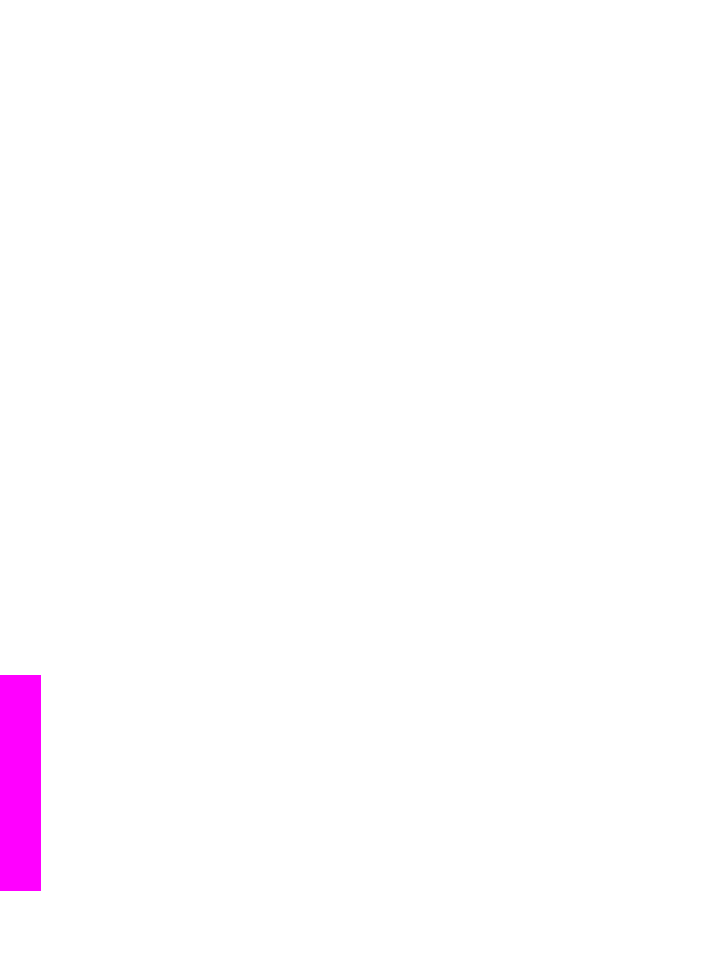
Fotoğrafları bellek kartından gönderme
Fotoğrafları bellek kartını takar takmaz paylaşmak veya bellek kartını takıp fotoğrafları
daha sonra paylaşmak için HP all-in-one aygıtınızı kullanın. Fotoğrafları hemen
paylaşmak için bellek kartını uygun kart yuvasına takın, bir veya birden çok fotoğraf
seçin ve kontrol panelindeki
HP Instant Share
düğmesine basın.
Bellek kartını taktıktan sonra fotoğrafları daha sonra göndermeye karar verirseniz,
HP all-in-one aygıtınıza geri döndüğünüzde boşta çalıştığını görürsünüz. Sadece
HP
Instant Share
düğmesine basın ve fotoğraf seçmek ve paylaşmak için verilen
istemleri izleyin.
Not
Bellek kartı kullanma konusunda daha fazla bilgi için bkz.
Bellek kartı ya da
PictBridge kamera kullanma
.
Bellek kartınızı takar takmaz fotoğraf gönderme
1
Bellek kartının, HP all-in-one aygıtında uygun yuvaya yerleştirildiğinden emin olun.
2
Bir veya daha fazla fotoğraf seçin.
Fotoğraf seçme hakkında daha fazla bilgi için bkz.
Bellek kartı ya da PictBridge
kamera kullanma
.
Not
Video dosya türleri HP Instant Share hizmeti tarafından desteklenmeyebilir.
3
HP all-in-one aygıtınızın kontrol panelindeki
HP Instant Share
düğmesine basın.
Bölüm 12
112
HP Officejet 7300/7400 series all-in-one
HP Instant
Share
hizmetini
kullanma
(USB)
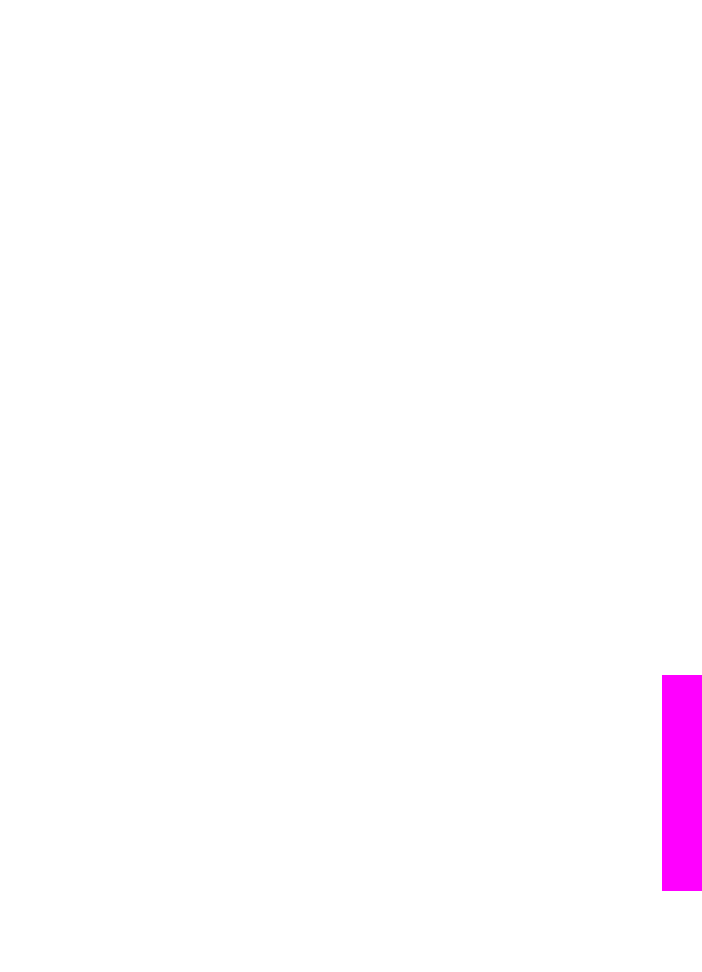
Windows kullanıcıları için: HP Image Zone yazılımı bilgisayarınızda başlar. HP
Instant Share sekmesi belirir. Fotoğraflarınızın simge resimleri Seçim
Tepsisi'nde görüntülenir. HP Image Zone hakkında daha fazla bilgi için ekran
yardımında HP Image Zone kullanımı konusuna bakın.
Macintosh kullanıcıları: HP Instant Share istemci uygulama yazılımı
bilgisayarınızda açılır. Fotoğraflarınızın simge resimleri HP Instant Share
penceresinde görüntülenir.
Not
Macintosh OS X v10.1.5'ten (OS 9 v9. 1.5 da dahil olmak üzere) daha
önceki bir sürümü kullanıyorsanız, fotoğraflarınız Macintosh
bilgisayarınızdaki HP Gallery yazılımına yüklenir. E-posta'yı tıklatın.
Fotoğrafları, bilgisayarınızın ekranındaki komut istemlerini izleyerek e-posta
eki olarak gönderin.
4
İşletim sisteminize uygun adımları izleyin:
Windows tabanlı bir bilgisayar kullanıyorsanız:
a
HP Instant Share sekmesinin Kontrol veya Çalışma alanlarından birinde,
fotoğraflarınızı göndermek üzere kullanmak istediğiniz hizmetin bağlantısını
veya simgesini tıklatın.
Not
Tüm Hizmetleri Göster'i tıklatırsanız, ülkenizde/bölgenizde geçerli tüm
hizmetler arasından seçim yapabilirsiniz. Örneğin: HP Instant Share E-
Posta ve Çevrimiçi Albüm Oluşturma. Ekrandaki yönergeleri izleyin.
Çalışma alanında Çevrimiçi Çalış ekranı görünür.
b
İleri'yi tıklatın ve ekrandaki yönergeleri izleyin.
Macintosh kullanıyorsanız:
a
Paylaşmak istediğiniz görüntülerin HP Instant Share penceresinde
göründüğünden emin olun.
Fotoğrafları kaldırmak için - düğmesini, ya da pencereye fotoğraf eklemek
için + düğmesini kullanın.
b
Continue (Devam) düğmesini tıklatın ve ekrandaki yönergeleri izleyin.
c
HP Instant Share hizmetleri listesinden fotoğraflarınızı göndermek üzere
kullanmak istediğiniz hizmeti seçin.
d
Ekrandaki yönergeleri izleyin.
5
HP Instant Share E-posta hizmetinden aşağıdakileri yapabilirsiniz:
–
Web üzerinden görüntülenebilen, yazdırılabilen ve kaydedilebilen
fotoğraflarınızın küçük resimlerini e-posta mesajıyla gönderin.
–
E-posta adres rehberini açın ve düzenleyin. Adres Defteri'ni tıklatın, HP
Instant Share hizmetine kaydolun ve bir HP Passport hesabı açın.
–
E-posta mesajınızı birden fazla adrese gönderin. Birden fazla adres
bağlantısını tıklatın.
–
Arkadaşınızın veya yakınınızın ağa bağlı aygıtına taranmış görüntülerin
koleksiyonlarını gönderin. E-posta adresi alanına aygıta alıcı tarafından
atanan adı ve hemen ardına @send.hp.com yazın. HP Instant Share
hizmetine HP Passport kullanıcı adınız ve parolanız ile giriş yapmanız
istenecektir.
Not
HP Instant Share hizmetini daha önce kurmadıysanız, HP Passport'a
giriş yap ekranındaki HP Passport hesabı oluştur bağlantısını
tıklatın. HP Passport kullanıcı adınızı ve parolanızı alın.
Kullanım Kılavuzu
113
HP Instant
Share
hizmetini
kullanma
(USB)
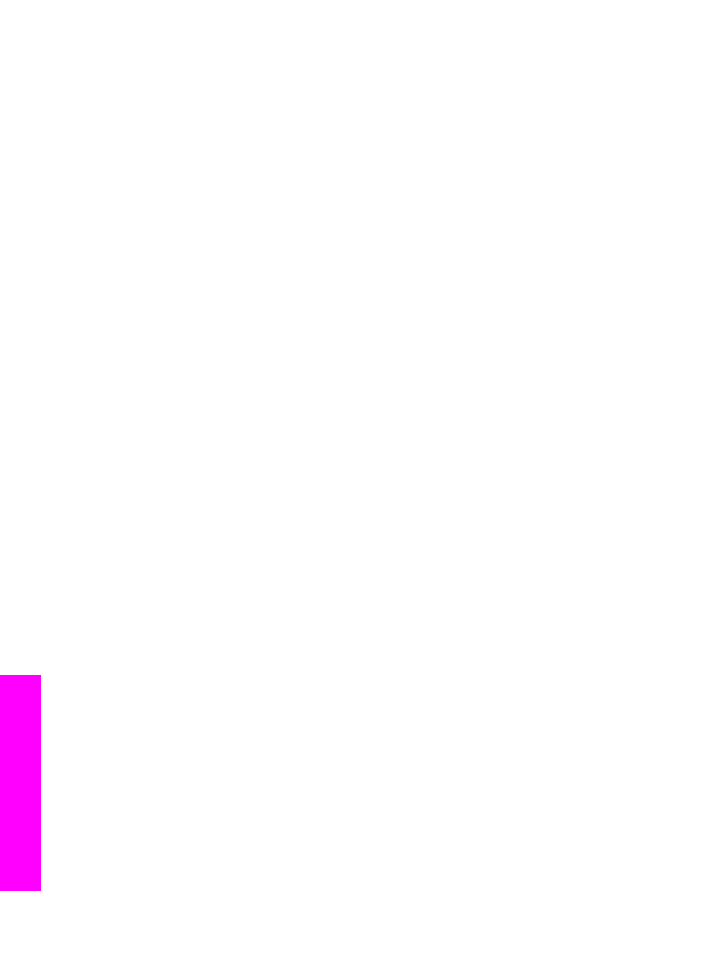
Not
Ayrıca, bellek kartınızdan görüntü göndermek için kontrol panelinin
Fotoğraf
alanındaki
Menü
düğmesini de kullanabilirsiniz. Daha fazla bilgi için bkz.
Bellek
kartı ya da PictBridge kamera kullanma
.
Bellek kartını takmak ve fotoğrafları daha sonra göndermek için
1
Bellek kartını HP all-in-one aygıtınızın içindeki uygun yuvaya yerleştirin.
Belirli bir süre geçtikten sonra, HP all-in-one aygıtı boşta çalışma moduna geçer.
Boş ekran renkli grafik ekranda belirdiği zaman HP all-in-one boşta çalışma
modundadır.
2
HP all-in-one aygıtınızın kontrol panelindeki
HP Instant Share
düğmesine basın.
Renkli grafik ekranda
Gönderme Kaynağı
menüsü görünür.
3
Bellek kartı
'nı seçmek için
1
'e basın.
Bellek kartındaki ilk fotoğraf renkli grafik ekran üzerinde görünür.
4
Bellek kartınızı takar takmaz fotoğraf gönderme
kısmındaki adımları izleyin (2.
adımdan başlayarak).